TikTokで刺繍する方法:例とヒント
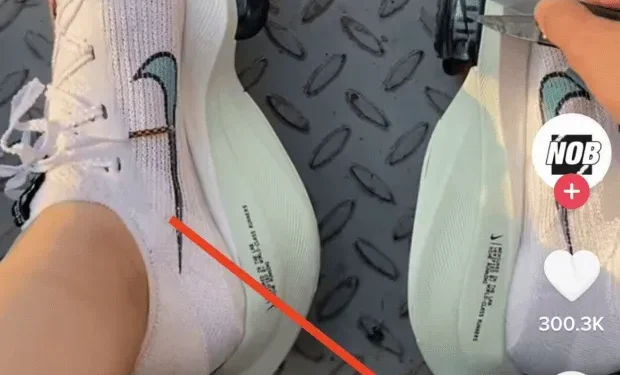
ほとんどのソーシャル メディア プラットフォームとは異なり、TikTok を使用すると、クリエイターは多くの場合リアルタイムでコンテンツに関して共同作業できます。このレベルのインタラクティブ性は TikTok を他と区別しますが、アプリ独自のビデオ編集ツールには慣れるまでに時間がかかる場合があります。TikTok でステッチする方法 (またはステッチとは何か) がわからない場合は、私たちがお手伝いします。
TikTok の最も人気のある機能の 1 つは、ユーザーがビデオを一緒に追加できることです。ユーザーの投稿をつなぎ合わせると、オリジナルのコンテンツをユーザーの投稿に追加して、より長いビデオを作成できます。これは、ストーリーを伝えたり、創造的な編集スキルを披露したりするのに最適な方法です。
まだ TikTok にビデオを投稿したことがない場合、ビデオの結合プロセスは複雑に見えるかもしれません。でも心配しないでください。私たちがお手伝いします。この記事では、TikTokでStitchを視聴する方法を含め、TikTokでStitchを行う方法についてステップバイステップのガイドを説明します。
TikTokのステッチとは何ですか?
TikTok ステッチ機能を使用すると、2 つのビデオを結合して、より長いビデオを作成できます。
たとえば、ダンス ビデオを作成している場合、さまざまな人々のパフォーマンスのさまざまな部分を組み合わせることができます。
@samramsdell5 @Maddie と#ステッチ— いや、これを誇りに思います ?? #ohhjaaames #カップルチャレンジ #カップルコメディ
または、パロディを撮影している場合は、さまざまなシーンをつなぎ合わせて新しいストーリーを作成することができます。
@gordonramsayofficial #stitch with @aboodyalzoabi この災害で責任があるのはただ 1 人…料理人です! #ラムゼイ反応 #tiktokcooks #マスターシェフ
ステッチ機能を使用するには、公開 TikTok アカウントが必要です。誰かとリンクすると、その人はあなたのビデオの一部を自分のビデオで使用できるようになるからです。
TikTokの設定では、ビデオをステッチできる人を選択できます。「全員」、「相互フォロワー」、または「自分だけ」から選択できます。
ステッチを有効にしている場合、あなたのビデオを持っている人は誰でも自分のビデオでそれを使用できます。したがって、ビデオを非公開にしたい場合は、必ずステッチ機能を無効にするか、友人のみに制限してください。
個々のメッセージに対してステッチをオンまたはオフにすることもできます。以下でこのプロセスについて説明します。
基本を説明したので、TikTok でビデオをステッチする方法を見てみましょう。
TikTokで刺繍をする方法
TikTokでステッチを作成したい場合は、次の手順に従ってください。
まず、Stitch に使用したい TikTok ビデオに移動します。画面右側にある共有ボタン(矢印アイコン)をクリックします。
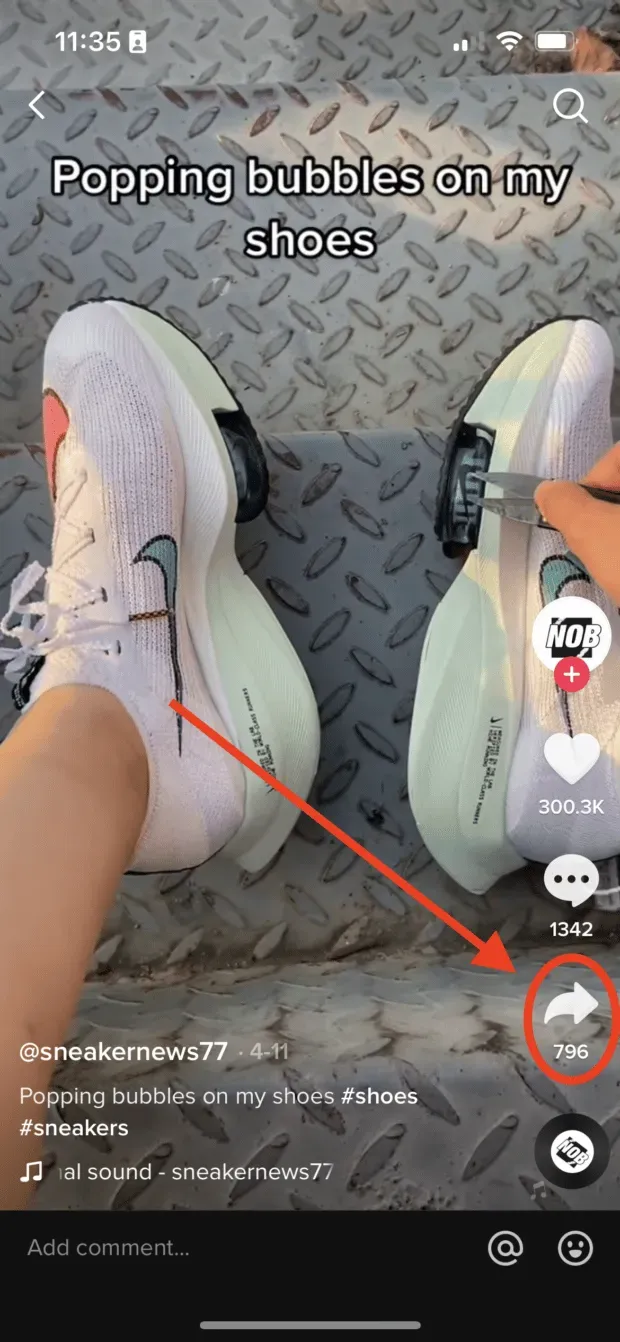
そこから、メニューの下部にあるステッチを選択します。
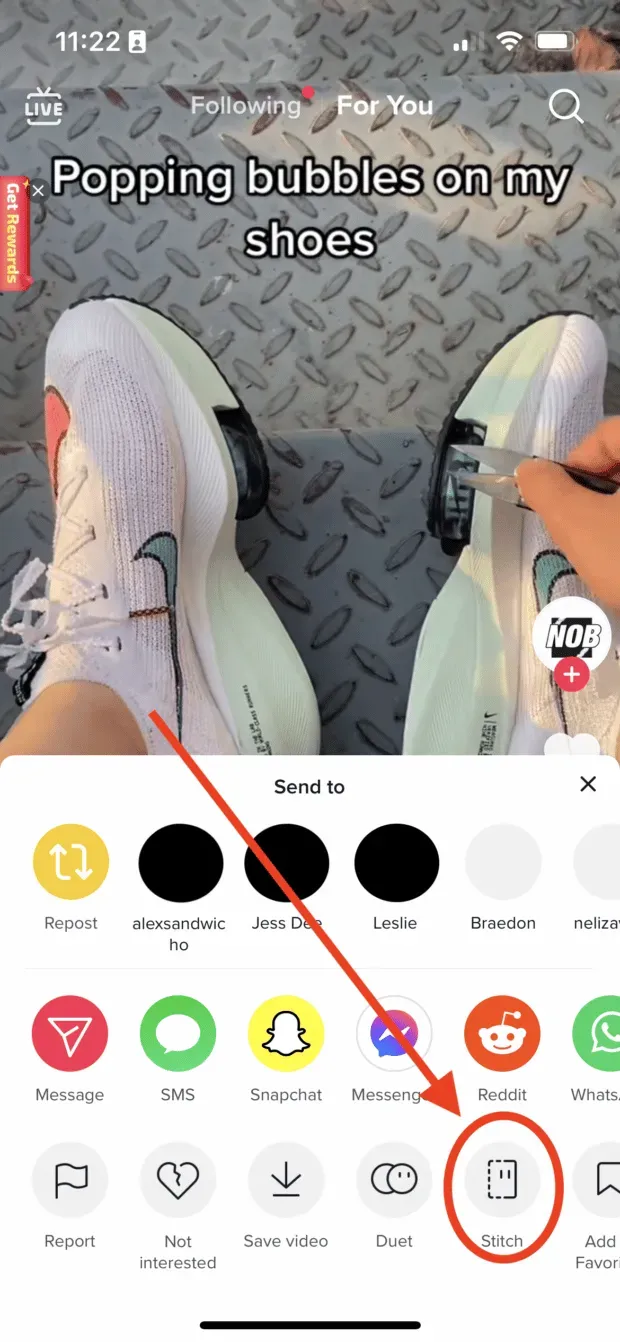
次に、ビデオのどのセクションをステッチするかを選択できるトリミングインターフェイスが表示されます。

目的のクリップを選択したら、「次へ」をクリックします。
さまざまな撮影オプションを含む画面が表示されます。フロントカメラまたはリアカメラで撮影したり、フィルターを追加したりできます。
赤いボタンをクリックして録画を開始および停止し、完了したらチェックマークをクリックします。
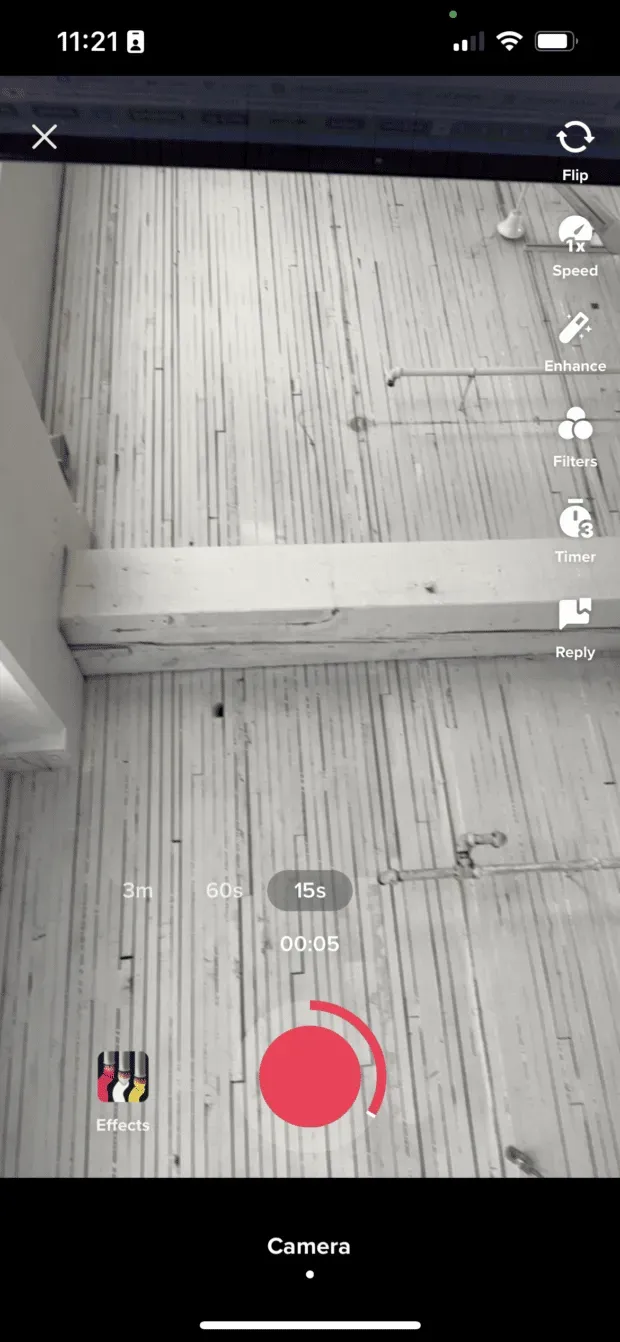
そこから、TikTok に投稿する前にビデオを編集し、キャプションを追加できます。
すべてのビデオでステッチが有効になっているわけではないことに注意してください。[ステッチ] オプションが表示されない場合は、元の作成者がビデオのステッチを無効にしていることを意味します。
残念ながら、ステッチ中にカメラロールからビデオを読み込むことはできません。TikTokユーザービデオを事前に録画したビデオとスティッチしたい場合、最善の方法は、スティッチしたいビデオをアップロードし、それを新しいビデオと一緒にアップロードすることです。
TikTok の編集ツールを使用するとこれが非常に簡単になりますが、キャプションに元のビデオと作者のクレジットを表示することを忘れないでください。
TikTokでStitchを有効にする方法
TikTok のすべてのコンテンツまたは個々の投稿に対して Stitch を有効にすることができます。
すべての TikTok コンテンツで Stitch を有効にするには、まず画面の右下隅にある「プロフィール」をタップします。
プロフィール ページにアクセスしたら、右上隅にある三本線のアイコンをタップして設定にアクセスします。
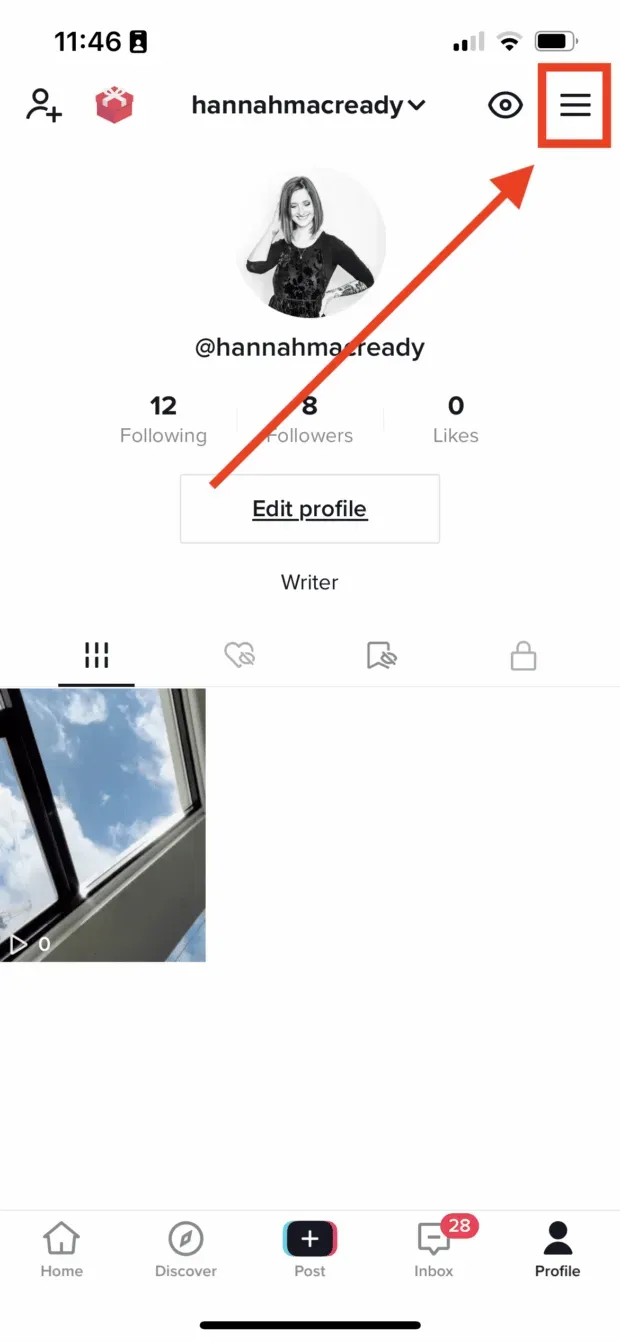
設定で「設定とプライバシー」を選択します。
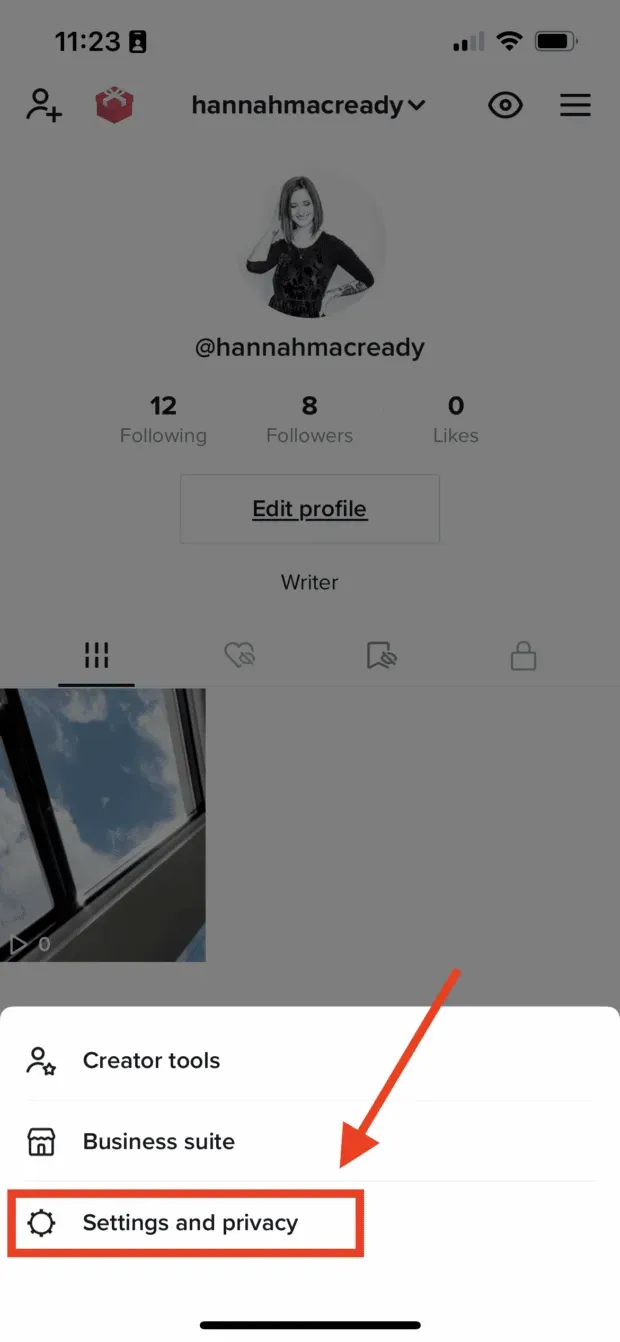
次に、「プライバシー」をクリックします。
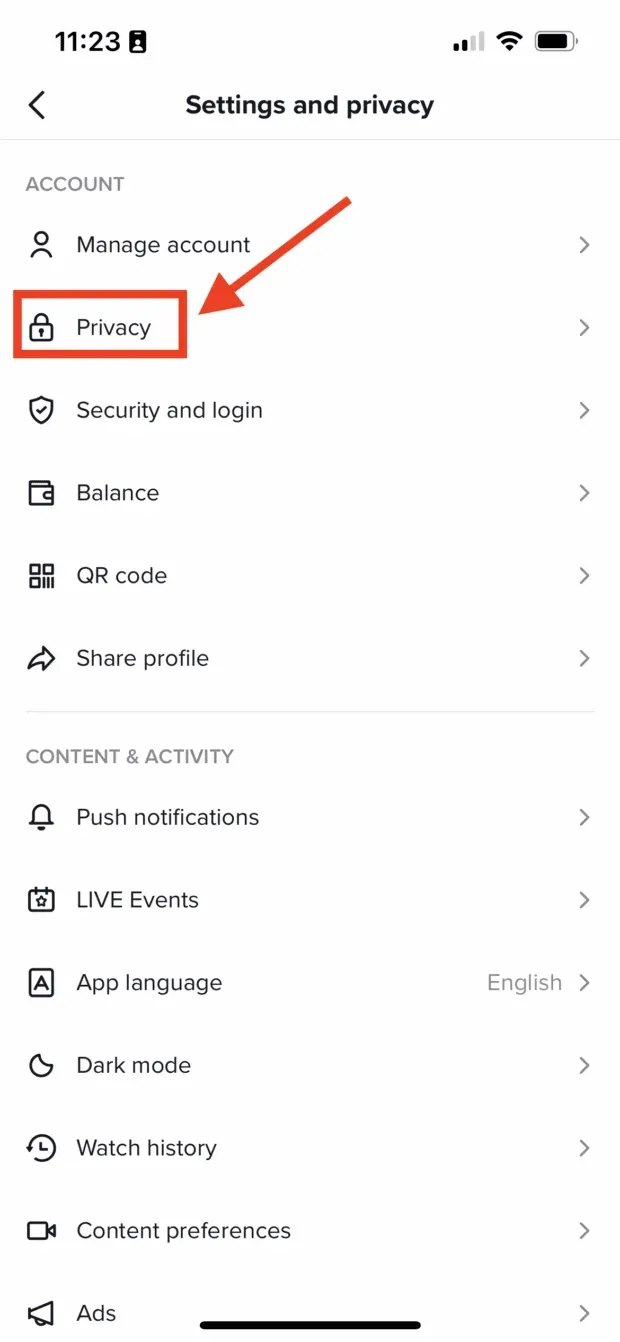
最後に「縫製」をクリックします。
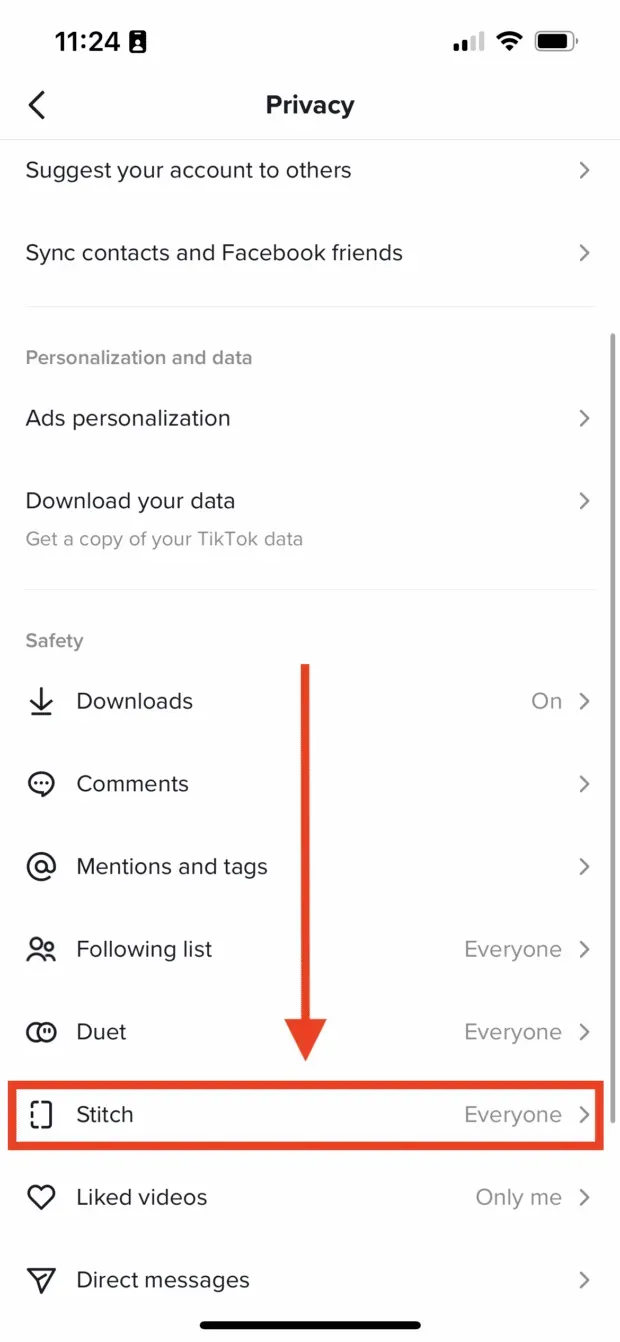
そこから、ビデオのステッチを許可する人を選択できます。
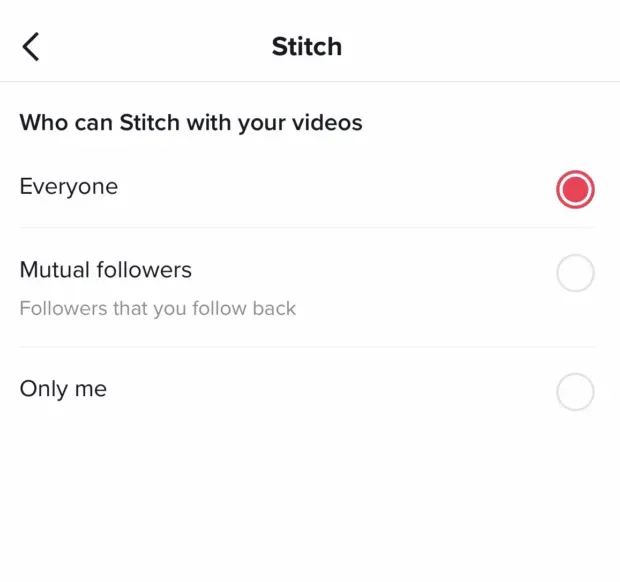
個々のビデオに対して Stitch を有効にする場合は、まずプロフィールに投稿するビデオを選択します。
ビデオを選択した状態で、右下隅にある 3 つの点をクリックし、「プライバシー設定」を選択します。
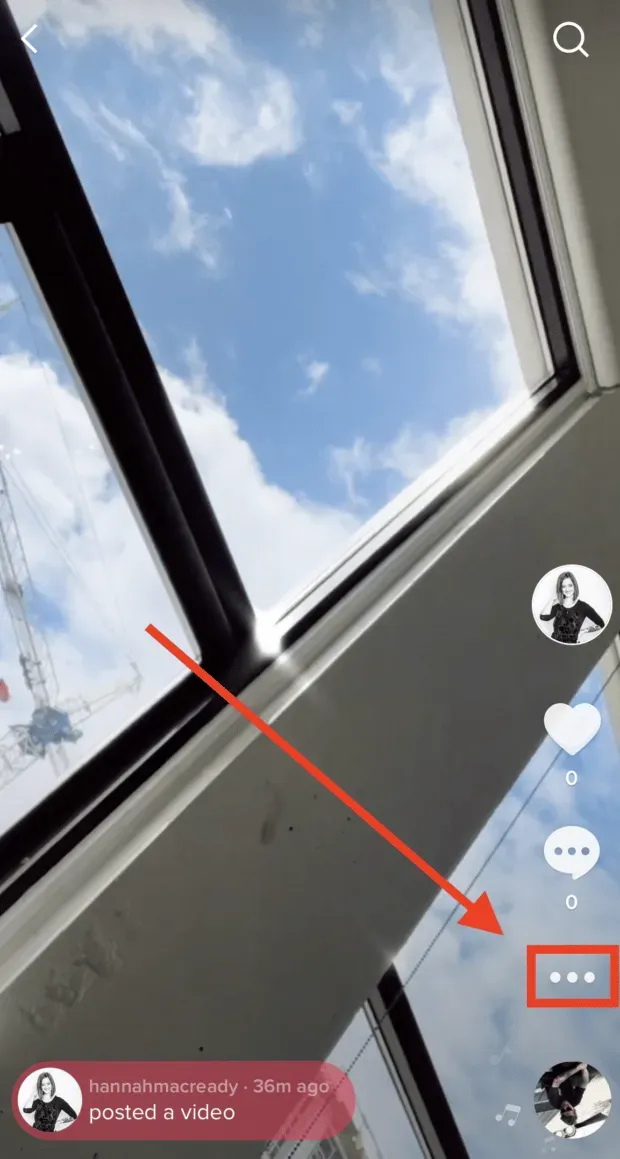
次に、他のユーザーがビデオをステッチできるようにするかどうかを選択します。

公開する前に [結合] ボタンをクリックして、個々のビデオのこの設定を変更することもできます。
これを行うには、公開画面で「ステッチを許可」アイコンを切り替えます。次に、「公開」をクリックします。
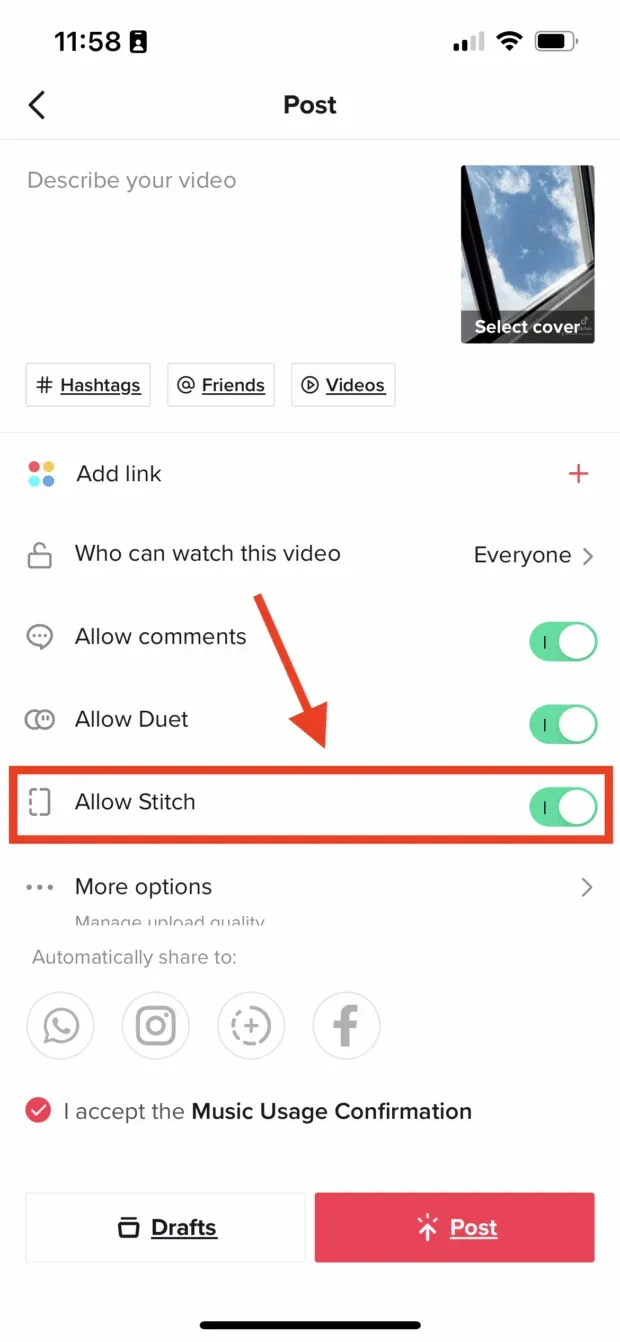
TikTokでステッチを見る方法
ステッチの例やインスピレーションをお探しですか? プロのように刺繍する方法を学ぶ最善の方法は、他のクリエイターから学ぶことです。
簡単な検索を行うことで、1 つの TikTok アカウントのすべてのステッチされたビデオを見つけることができます。
これを行うには、TikTokを起動し、「Discover」タブに移動します。
検索バーに「#stitch @username」と入力し、「username」を表示したい作成者の名前に置き換えます。
Enter キーを押して結果をスクロールすると、このクリエイターをフラッシュした全員が表示されます。
「#stitch @notoriouscree」と入力すると表示される例を次に示します。
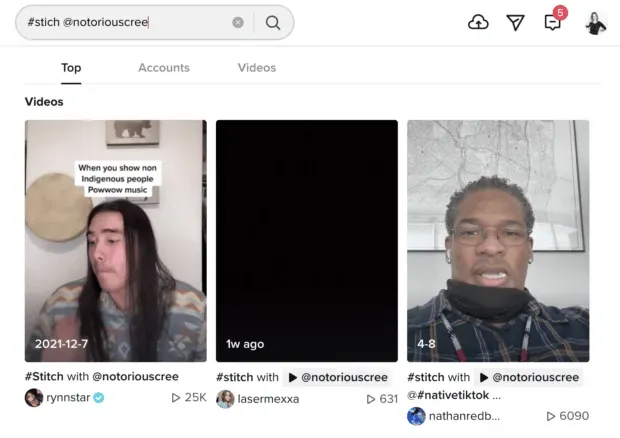
あなたのビデオをステッチした人の数を確認したい場合は、#stitch を使用してユーザー名を入力してください。
戦略をさらに進めるための 10 の TikTok トリックに関するブログをご覧ください。
Hootsuite を使用して、他のソーシャル チャネルとともに TikTok のプレゼンスを拡大します。単一のダッシュボードから、最適な時間にスケジュールを設定して投稿し、視聴者を惹きつけ、パフォーマンスを測定できます。今すぐ無料でお試しください。

![バイオリンクでトラフィックを増やす方法 [Instagram + TikTok]](https://cdn.4pmtech.com/wp-content/uploads/2023/07/link-in-bio-1-200x112.webp)

コメントを残す